
Sizde Mac çöp kutusu boşaltılamıyor hatası alanlardan biri misiniz?
Mac’ten dosya sildiğinizde, bunlar doğrudan çöp kutusuna gider ve değerli yer kaplar. Geri Dönüşüm Kutusunu boşaltmak, bu dosyaları kalıcı olarak silmenizi sağlar. Ancak dosya kilitli veya yanlış izinler gibi hata mesajları alırsanız bunu yapamayabilirsiniz.
Endişelenmeyin, çöpü boşaltmanın ve hızla normale döndürmenin birçok yolu var.
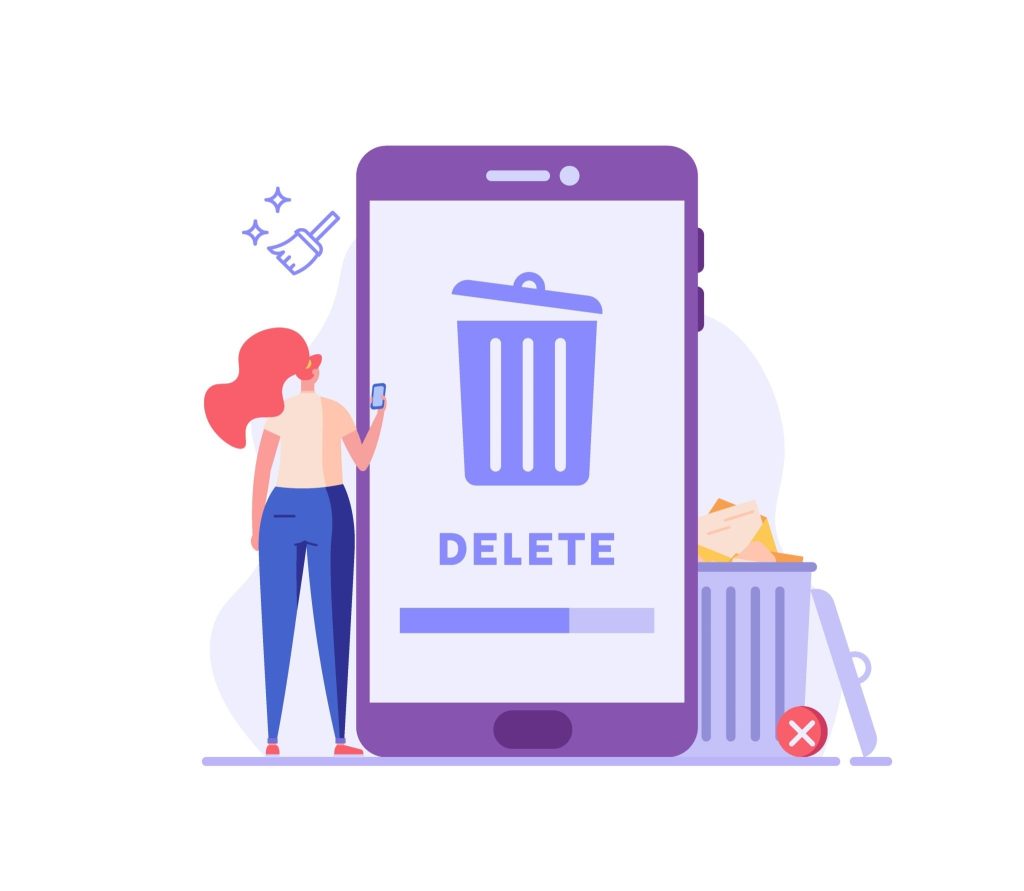
Mac Çöp Kutusu Boşaltma Hatası Nasıl Düzeltilir
Mac’inizin geri dönüşüm kutusunu boşaltmasını engelleyen çeşitli sorunları nasıl çözeceğinizi aşağıda okuyun. Her şey başarısız olursa, terminali kullanarak geri dönüşüm kutusunu nasıl boşaltmaya zorlayacağınızı da öğreteceğim:
- Mac geri dönüşüm kutusunun boşalmamasının nedenleri
- Mac’te geri dönüşüm kutusunu boşaltmanın hızlı yolları
- Mac’te geri dönüşüm kutusunu boşaltmanızı önleyen yaygın sorunlar için düzeltmeler
- Mac’te geri dönüşüm kutusunu boşaltmaya zorlayın
Mac’inizin Çöp Kutusunun Boşalmamasının Nedenleri
Mac’te geri dönüşüm kutusunu boşaltın. Karşılaşabileceğiniz bazı yaygın sistem hataları şunlardır:
- Dosyası kullanımda
- Dosyası kilitli veya bozuk ve onarılması gerekiyor
- Diskiniz dolu
- Dosyası sistem bütünlüğünü korumak için silinemiyor
- Disk izinlerinin onarılması gerekiyor
Sistem uygulamaları aynı şekilde çalışmıyor Mac’inizde güncelliğini yitirmiş bir macOS bulunduğu için sorunsuz olmalıdırlar. Aşağıdaki adımlara geçmeden önce işletim sisteminizi güncellemeyi deneyin.
Mac’te Geri Dönüşüm Kutusunu Boşaltmanın Hızlı Yolları
İşletim sisteminiz güncelse ancak bu sorunlardan birini yaşamaya devam ediyorsanız, burada yardımcı olabilecek bazı yaygın düzeltmeler verilmiştir.
1. Çöp kutusunu kapatın ve tekrar açın
Daha karmaşık yöntemler denemeden önce, geri dönüşüm kutusunu kapatıp yeniden boşaltmayı denemek isteyebilirsiniz. Bazen iç ve dış problemler kutunun donmasına neden olabilir.
2. Mac’inizi yeniden başlatma
Mac’inizi yeniden başlatmak, sorunu çözmenin başka bir kolay yoludur. Bu, silmek istediğiniz dosyaları kullanıyor olabilecek tüm uygulamaları kapatacak veya Geri Dönüşüm Kutusu’nu boşaltmanızı engelleyen hataları düzeltecektir.
Mac’te Geri Dönüşüm Kutusu’nu boşaltmanıza engel olan yaygın sorunlar için düzeltmeler
Çeşitli sistem hataları, dosyaların Mac Geri Dönüşüm Kutusu’ndan kalıcı olarak silinmesi için belirli çözümler gerektirebilir. Geri Dönüşüm Kutusu’nu kapatmak veya Mac’inizi yeniden başlatmak yardımcı olmazsa, aşağıda her sorun için farklı çözümler bulunmaktadır.
Dosyalar kilitlendiğinde
Bazen kilitli simgesi olan bir dosya, çöp kutusunun temizlenmesini engelleyebilir. Bunu düzeltmek için Geri Dönüşüm Kutusu’na gidin → Ctrl tuşuna basarak dosyayı tıklayın → Verileri İçe Aktar’ı seçin → Kilitli onay kutusu işaretlenene kadar. Artık çöp kutusunu boşaltmaya devam edebilirsiniz.
Dosya kullanımdaysa
Geri dönüşüm kutusundaki dosyanın hala kullanımda olduğunu belirten bir istem görüntülenebilir. Bunun nedeni, bir uygulamanın veya arka plan işleminin dosyayı aktif olarak kullanması olabilir.
Masaüstünüzdeki herhangi bir uygulamada açık dosya olup olmadığını kontrol edin ve önce kapatın. Bir uygulama engellenirse, menü çubuğuna gidin, açılır menüyü açmak için bir uygulama seçin → Durdurulmalı’yı seçin.
Bu işe yaramazsa, işte alternatif bir yöntem. Hem hazneyi hem de terminali aynı anda görebilecek şekilde konumlandırdığınızdan emin olun.
- Çöp Kutusu’nu başlatın.
- Spotlight’ı açmak için Cmd Space’e basın → Terminal yazın ve Return’e basın.
- lsof yazın ve boşluk tuşuna basın, ancak henüz enter tuşuna basmayın. Şimdi silmek istediğiniz dosyayı çöp kutusundan sürükleyin. Geri Dön düğmesine basın. Tüm açık ve şu anda kullanılan dosyaları listeler.
- Uygulamayı kapatın veya kapatmaya zorlayın.
Başka bir seçenek de Çıkmaya Zorla penceresini açmak için Seçenek Cmd Esc’ye basmaktır. Atığın boşaltılmasını engelleyebilecek olası eylemleri kontrol edin. Seçin → Zorla Çık’a basın.
Spotlight’ı ilk kez mi kullanıyorsunuz? Spotlight’ı kullanma hakkındaki makalemizi okuyun.
“Yetkisiz dosya” çöp kutusunu boşaltın
Mac’iniz salt okunur dosyaları veya izniniz olmayan dosyaları silmenize izin vermez. Bu, bir Mac yöneticisi değilseniz ve Geri Dönüşüm Kutusu’nda bulunan dosyalara tam okuma/yazma erişiminiz yoksa olabilir.
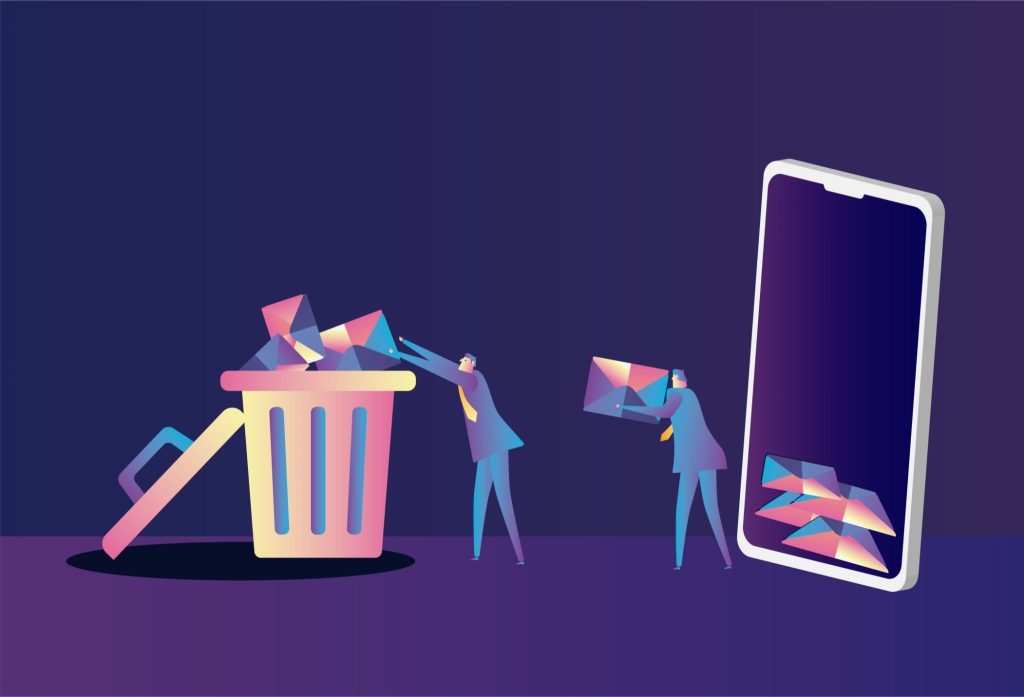
“Yetkisiz Dosya” Çöp Kutusunu Boşaltın
Endişelenme. İzinlerini değiştirmek için dosya paylaşımını ve izinlerini değiştirmeniz yeterlidir. Bunu yapmak için aşağıdaki gibi ilerleyin.
- Geri Dönüşüm Kutusu → Veri Al altındaki dosyayı Control tuşuna basarak tıklayın.
- Silmeye çalıştığınız dosyaya ilişkin izinlerinizi görmek için Paylaşım ve İzinler sekmesinin yanındaki oku (>) tıklayın.
- Okuma ve yazma izinlerinizi değiştirin.
Dosyaları ve klasörleri silmek içinde: https://support.apple.com/tr-tr/guide/mac-help/mchlp1093/mac
Sürücünüzün onarılması gerekiyorsa
Bir sabit sürücü sorunu çöp kutusunun boşaltılmasını da engelleyebilir. Disk Yardımcı Programını açabilir ve size sorun yaratıp yaratmadığını kontrol etmek için İlk Yardım’ı kullanabilirsiniz. Bunu yapmak için:
- Spotlight’ı başlatmak için Cmd Space’e basın → Disk Utility yazın ve Return tuşuna basın.
- Silinecek dosyayı içeren sabit sürücüyü seçin.
- Pencerenin üst kısmındaki İlk Yardım simgesine tıklayın → istendiğinde Çalıştır’ı seçin.
İlk Yardım size tüm hataları bildirir, ancak bunları düzeltemez. Diskleri onarmak için Mac’inizi kurtarma moduna geçirmeniz gerekir. Bunu bir sonraki bölümde tartışacağız.
Disk dolduğunda
Bir sabit disk sorunu, geri dönüşüm kutusunun boşaltılmasını da engelleyebilir. Bu durumda, Geri Dönüşüm Kutusunu yeniden boşaltmayı denemeden önce Mac’inizi Güvenli Modda başlatmanız önerilir.

Disk dolduğunda
Güvenli modda, çöp kutusunu tekrar boşaltın ve sorunun çözülüp çözülmediğine bakın.
Sistem bütünlüğü koruması ile çöp kutusunu önler
Sistem Bütünlüğü Koruması (SIP), bir Mac güvenlik özelliğidir. Belirli klasörlerin, işlemlerin ve dosyaların düzenlenmesini kısıtlar. SIP etkinleştirilirse, geri dönüşüm kutusu boşaltılamayabilir.
Öyleyse, dosyayı silmeden önce SIP’yi devre dışı bırakmalısınız. Bunu şu şekilde yapabilirsiniz:
- Kurtarma moduna girin.
- Mac’inizi yeniden başlatın ve Apple logosu görünmeden önce Command-R tuşlarına basın.
- Kurtarma moduna girdikten sonra terminali açın. Yardımcı Programları açın → Terminal’i seçin.
- Csrutil moduna girin ve Geri Dön’e basın. SIP özelliğinin açık olup olmadığını bu şekilde anlayabilirsiniz.
- “Enabled” yazıyorsa, terminalde csrutil disable girin → Geri Dön’ü seçin.
Terminalden çıkın ve Mac’inizi yeniden başlatın. - Çöp kutusunu şimdi boşaltmayı deneyin ve sorunun çözülüp çözülmediğine bakın.
Umarız Mac çöp kutusu boşaltılamıyor hatası adlı konumuz yararlı olmuştur.
iPhone ile ilgili diğer yayınlanan sorunları görmek için iPhone hataları aramalarına bakmanızı öneririz.



